开封高中班班通硬件终端培训教材
班班通培训课件(硬件)资料

17
17
硬件·侧按键说明
屏幕开关键
1.屏幕开关键:开启计算机屏幕键 2.MENU键:可调节视频、音频、节能、设置 3.频道更换键:可上下调节所需频道 4.音量加减键:可根据喜好调节音量
富CC士PB康G FCODSXGCVODNI N
菜单键 频道更换键 音量加减键
18
18
硬件·按键说明
侧面按钮MENU键,可调节视频、音频、节能、设 置
22
22
多点触控
一体机支持4点触控
注:但Windows7家庭版系统只支持一点触控
富CC士PB康G FCODSXGCVODNI N
23
23
麦克风·配置
无线麦克风一个
麦克风挂绳一条
USB数据线一条
使用说明书一本
保修卡一份
合格证一份
USB接收器一个
富CC士PB康G FCODSXGCVODNI N
24
24
待15秒墨水干透用板擦进行擦拭(刚撕掉膜擦不干净,是因为少 部分胶还残留在白板上,只需多写几次再进行擦拭)
富CC士PB康G FCODSXGCVODNI N
8
8
一体机
CCPBG CDSG VDI
硬件·产品介绍
放映 课件
上网 娱乐
白板 书写
电影 视频
富CC士PB康G FCODSXGCVODNI N
10
【 水性笔的使用 】:灌好墨水后就可在无尘白板上进行书写,如需擦拭在书写
后15秒后墨水干透就可以用板擦擦拭(一定要干透后才可以用板 擦进行擦拭,擦拭后板擦上会出现墨水粉尘)水性笔的笔头使用 一段时间后可以直接拔出替换新笔头,水性笔使用后一定要盖好 笔盖不然墨水会挥发
【无尘白板的清洁】 :使用无尘白板之前把保护膜完全撕掉,平时使用只需要等
班班通培训

定位时的注意事项:
1、电子笔笔尖尽量放在十字光标的中心位置。 2、电子笔尽量垂直于板面。 3、等十字光标移动到下一位置,电子笔才能 移开。 4、拿笔要尽可能的稳,最好不要乱晃。
培训基本内容
• 一、班班通系统组成 • 二、电子白板的基本操作 • 三、电子白板使用注意事项 • 四、课件制作基本知识。
一、班班通系统硬件基本组成
• • • • • • 1、电脑 2、系统控制台 3、投影机 4、电子白板 5、各种连接线 6、畅言系统加密狗
二、软件系统基本组成
• • • • • 1、电子白板驱动程序 2、鸿合电子白板制作软件 3、畅言电子白板制作软件 4、畅言电子白板软件加密狗 5、OFFICE 2013电子备课系统
1、定位 需要定位的因素: 重新安装计算机程序(或白板程序升级) 时需要重新定位。 投影机晃动后需要重新定位。 计算机的分辨率改变时需要重新定位。 (分辨率一般设为1024×768像素) 更换电脑之后。 改变刷新率之后。 没有任何原因,感觉书写或操作不灵便时均 可定位。
定位的方法: 1、一般的情况下,在电脑的右下角可以找 到电子白板的图标
当图标为红色时不能定位,为绿色 才能正常定位。(图标为红色一般是因为 黑板下方的接口松动,这意味着电脑和白 板连接有问题。可以把接口插紧。)
2、如果右下角没有这个图标。可以在 开始——程序——Hitevision——Hiteboard Server中寻找到图标。如图例:
定位方式有三种:4点、9点、21点定 位。无论采用哪一种方式定位都必须同 时进行白板两侧的快捷键4点定位。 4+4点定位一般用于新安装的电子白 板,一般采用9+4定位法。其中的21+4 点定位是区域定位。比较麻烦,如果是 白板的某个区域不精确才采用,一般不 用。一般情况下使用9+4点定位法。既 简便又符合我们适用的精确度。
班班通系统培训

D E
A F
因为:AE:EB=1:2
所以:S△BCE=1*4=4
所以:S△ADE:S△BCE=1:4
因为:EF‖BC 所以:∠AEF=∠ABC ∠AFE=∠CEB 因为:∠EAF=∠ECB 所以:△BCE相似于△AEF
所以:△AEF相似于△ADE 因为:S△AEF:S△BCE=1:4 所以:S△ADE:S△AEF=1:1 所以:S△AEF=S△ADE=1
B
C
3.8 电子白板—探照灯
河南地图
目
录
1、教室终端使用方法 2、班班通平台资源使用方法 3、电子白板的使用方法
4、维护注意事项
4.1投影仪注意事项
• 使用教学机上的总开关按键实现投影仪的 关机,切勿直接断电或非法关机。 • 投影仪关机会有3-5分钟的散热时间,需 要耐心等待。
4.2教学机注意事项
鼠标控制区:
【鼠标|】:开启或关闭鼠标功能; 【鼠标左键|L】:鼠标左键; 【鼠标右键|R】:鼠标右键;
数字键盘区:
【IE |1】:启动浏览器/数字1; 【桌面|2】:显示桌面/数字2; 【键盘|3】:虚拟键盘/数字3; 【首页|4】:返回首页/数字4; 【后退|5】:后退一步/数字5; 【前进|6】:前进一步/数字6; 【Tab|7】:跳格键/数字7; 【删除|8】:删除键/数字8; 【← |9】:退格键/数字9; 【.|0 】:字符“.” /数字0; 【Num Look】:开启/关闭数字输入功能。
3.6电子白板—软件应用
11、属性工具条
用户可以设置和改变线条、图形、对象的样式、笔宽、颜色、透明 度、填充样式和画笔扩展属性。
线 颜 笔透 填 条 色 宽明 充 样 度 样 式 式
画 笔 扩 展 属 性
信息技术计划总结之“班班通”使用培训讲稿

信息技术计划总结之“班班通”使用培训讲稿
一、“班班通”的启动
1、打开电子白板
2、打开机柜
3、开电源
①打开机柜总电源开关
②按控制区电源开关1次(红色按钮)
4、启动电脑
5、启动投影仪(投影控制区“开”按钮)
二、红光笔的模式转换
1、鼠标模式:默认,功能如鼠标
2、白板模式:选择你喜欢的笔头,功能如粉笔
3、白板模式转鼠标模式:按屏幕转换按钮1次(箭头)
三、话筒的使用
1、打开话筒开关就可使用
2、使用完后关闭话筒,取出电池
四、“班班通”的关闭
1、关闭电脑:开始——关闭计算机——关闭
2、关闭投影仪:按投影控制区“关”按钮
3、按控制区电源开关1次(红色按钮):延时3分钟,直到“嘟嘟”声停止
4、关闭机柜总电源
5、检查是否关闭电源
6、锁好机柜
8、锁好黑板
五、温馨提示
1、下课后,请及时锁好黑板和机柜
2、不要将硬物放入黑板拉槽中,随时清理拉槽中灰尘
3、不能私自接入其它设备
4、注意机柜的防尘防潮
5、发现问题及时报告。
班班通培训教材

班班通培训内容凤阳县第三中学一、班班通的启动、关闭。
1. 班班通的启动1.1 打开电脑主机电源,并按下控制台上的总电源 1.2 在控制台信号源栏中选择“电脑1”,电脑1上面指示灯亮即可 1.3按下投影机栏中的“开”,开启投影机,此时投影机的灯会慢慢变亮,如果十几秒钟后投影机灯没有亮,则再按一下“开”1.4 如果开启投影机后,幕布没有降下,则按下“幕布/频道”栏中的“降” 步骤如下图所示:2.班班通的关闭2.1 关闭操作台:按下“投影机”栏中的“关”,此时投影机灯关闭,幕布开始上升,如果幕布没有上升,再按幕布/频道栏中的“升” 2.2 关闭电脑二、畅言备课系统讲解,教学系统讲解1. 安装课本资源1.1 打开我的电脑E 盘,找到教学资料文件夹,或者1.2.3三个文件夹,根据学科目录找到需要安装的课本资源1.2 每一年级每一册均需要安装两个程序,如“数学人教九年级上册”需要安装“数学人教九年级上册_电子课本”及“数学人教九年级上册_预置资源”两个程序1.3 安装步骤:在畅言教学系统没有运行的情况下,双击安装需要的课本资源,根据提示进行安装,直到完成升起幕布2. 教学系统功能操作系统启动界面打开系统后首先进入书架界面电子白板界面如下图:点击进入“电子白板演示界面”点击进入年级选择电子课本界面如下图:选择课本:对已经安装的课本进行浏览:电子课本功能介绍:(1) 点击上面电子白板和课本相互切换按钮,可以自由切换到电子白板:(2) 翻页按钮效果:放大缩小按钮切换到鼠标操作按切换到画笔操作按(3) 单页显示按钮效果:(4) 全局工具栏:音量控制按钮 全局工具栏:语速调节按钮(5) 课本状态下底边工具栏介绍单页显示注:鼠标拖拽页角也可以实现翻页效果1)工具栏,“属性”工具:在选择画笔工具后,点击设置属性工具2)聚焦功能聚焦区域形状:聚焦界面中相关功能按钮:音量聚焦界面中功能按钮:语速聚焦工具:使用聚焦工具后,选择截图设置后在电子白板中生成一张截图,如下:聚焦工具:使用聚焦工具后,选择卡片设置后在电子白板中生成一张智能卡片,如下:电子白板界面介绍:侧边栏-页面预览 显示当前电子白板中创建的页面底边工具栏介绍:底边工具栏-划词搜索 用画笔圈出电子白板上写的内容,自动弹出与所画内容相关的结果底边工具栏—资源库选择资源库可以调出相关资源,如已安装的预置资源底边工具栏—保存选择保存工具,可以保存当前的电子白板内容底边工具栏—撤消工具底边工具栏---聚焦工具3. 畅言教学系统备课平台备课平台界面介绍:(1) 任务栏任务栏:新建课件资源,导入课件资源,保存课件,设置保存项,登录以及查看使用说明等操作(2) 工具栏可以进行新建,导入,预览,删除卡片等操作,可以通过模板选择单词评测,诗歌对答等语音卡片模板,课本工具可以打开教学系统书架界面撤销,恢复,复制,剪切,粘贴等基础操作按钮可以用来在卡片中插入热区、文本、图片、声音、视频、图形及各种文档可以对舞台区中的元素进行对齐、组合、排列、旋转以及颜色,放映顺序等操作(3)舞台区:显示当前处于编辑状态的卡片,可对卡片中的对象进行编辑处理包括我的资源、网络资源和预置资源。
班班通培训课件完整版

1 2 3
制定学习计划
学生可以根据自己的学习进度和需求,在班班通 中制定个性化的学习计划,合理安排学习时间。
多样化学习资源
班班通提供了丰富的学习资源,如课件、视频、 在线测试等,学生可以根据自己的喜好选择适合 自己的学习方式。
主动学习策略
学生可以通过班班通中的讨论区、提问区等功能 ,主动与其他同学或老师交流,提高学习积极性 和参与度。
课件内容编排技巧
简洁明了
尽量简化课件内容,突出重点,避免冗余和 复杂的表述。
图文并茂
结合图片、图表等可视化元素,使内容更加 直观、易于理解。
结构清晰
合理安排课件结构,采用标题、副标题、列 表等方式呈现内容层次。
统一风格
保持课件整体风格一致,包括字体、颜色、 布局等,提升视觉效果。
课件分享途径和注意事项
学校应定期组织教师进行信息技 术培训,提高教师的信息化教学
水平。
鼓励教师自主学习
学校应鼓励教师自主学习信息技 术相关知识,提升自身信息素养
。
建立激励机制
学校应建立激励机制,对在信息 化教学中表现突出的教师进行表
彰和奖励。
06
CATALOGUE
学生在班班通中的学习体验优化
学生利用班班通进行自主学习方法指导
班班通实施范围
• 实施范围:班班通适用于各级各类学校,包括小学、初中、高 中等,可以应用于各个学科的教学活动中,特别是需要信息化 辅助教学的课程。同时,班班通也可以应用于学校管理、教师 培训等方面。
02
CATALOGUE
硬件设备与配置
多媒体设备介绍
01
02
03
04
投影仪
用于展示课件、视频等多媒体 内容,需支持高清分辨率和无
班班通培训教程(白板)

“班班通”培训教程一、开关机1、开机:连通电源中控系统开关电脑投影仪2、关机:投影仪电脑(5分钟后)中控系统开关断开电源二、“班班通”的使用(一)电子白板的使用1、维护:(1)不得用小刀、铅笔、圆珠笔等坚硬的东西在上面刻画。
(2)忌讳灰尘,尽量不使用粉笔,教室不要打扫,用拖把拖地。
(3)白板上的污迹用一张柔软的拧干的湿帕子擦拭。
2、定位:白板是利用了红外线进行工作,出厂时反射区的位置投影的位置不一定对应,所以在使用前有必要进行定位测试。
(1)定位测试:用白板笔按住白板上的任意一个空白处,然后对角斜拉,将会在桌面上出现一个阴影框,注意观察白板笔的笔尖是否与鼠标箭头图标重合,如果重合,则证明定位准确,可以直接使用,启动白板软件。
如果不重合,就要重新定位。
(2)定位:点击白板两侧的的快捷按钮从下至上第二个“定位按钮”,或者用鼠标点击状态栏中的白板驱动软件中的“屏幕定位”。
根据出现的定位界面,一次进行定位。
定位需要注意的是笔尖要按住十字交叉点进行定位。
定位后如果设备没有改变,一般不需要重新定位。
3、白板笔:白板笔等同于电脑鼠标功能,快速点击一下或两下,等同于点击鼠标左键一下或两下。
长按3-5秒不放,等同于点击鼠标右键。
由于电子白板是红外的,所有任何不透明的物体都可以白板笔进行操作。
4、白板软件的使用:(1)打开软件:双击白板软件图标,弹出登录窗口,不需要输入账号和密码,直接点击登录就可以进入白板软件。
(2)模式切换:进入白板软件的时候,一般都是”窗口模式”,在教学时常常都是“边框模式”。
这就需要把“窗口模式”改成“边框模式”。
修改的方法是:视图显示模式边框模式(3)操作:①智能黑板:A、写字:打开电子白板软件,进入边框模式,右侧的浮动的菜单中提供了硬笔、软笔、智能笔、文理笔等多种笔,根据书写风格,选择其中一种即可进行书写。
注意:为了使自己书写醒目,在书写之前要对白板的背景色、书写的颜色、笔的粗细等都要进行一个设置。
班班通应用技能培训教程

42、下翻一页,画一个矩菜,设置边框颜色为红色。设置页内链接到第一页。
画矩形点 设置边框颜色点 设置填充颜色右上角圆圈设置链接对象
43、下翻一页,绘制图形,边框和填充颜色设置为蓝色;手绘月牙形,并填充为黄色;将月牙图形设置可手动围绕圆形公转。
打开Traceedu点左侧 选择画图形点图形右上角第一个按键设定长度角度选中图形选择下面图形存为图片到Tracebook中粘贴用尺量拖动缩放
27、画两个同心圆。
用圆规画全选右上角圆对齐水平垂直
28、画一个随意的三角形并测量出这个三角形的一个角。
Tracebook画三角形拖动量角器量
29、使用放大镜对当前页面某个内容进行放大并且调整放大倍数,调出聚光灯并且调整背景透明度和聚光灯光圈大小。
白板
应用
34、在图库当中找到系统资源近代历史调出一张图片并对其进行放大和板书。
插入图片点图片左半部缩小右半部放大点笔键直接书写
35、在多媒体库中调出视频进行播放。
把tracplayer设为视频默认播放器插入图片右上角圆链接对象设置完成点击图片左下角黑色箭头两秒以上按白板上的笔键暂停并自动截图鼠标键继续白板上任意空白处点击停止
Tracebook 倒计时功能只有3.82版
39、制作一张TBK模板并应用,使整个课件的页面风格一致。
插入图片设为背景左侧工具条模板点 锁定把图片拉进去文件另存为第一次取消第二次就是TBK拉出来就是应用
40、下翻一页,插入三张不同图片,并排成一横列,并使每张图片间距相等。
插入图片全选右上角圆圈排序
41、下翻一页,画一个小三角形和一个大圆,组合,制作拖动小三角形出示隐藏的大圆的效果。
班班通多媒体使用培训教程

班班通多媒体使用培训教程第一篇:班班通多媒体使用培训教程“班班通”多媒体使用手册一 . 整机介绍希沃交互智能平板集电视、电脑、投影、电子白板、音响等设备于一体,用手直接触摸控制实现人机交互操作。
教师通过交互智能平板进行授课,可增强课堂互动性,提高学生参与度;另外与中控台、摄像头、终端 PAD 等外接设备直接连接即可组成一套完备的教学解决方案,搭建成为智能教学平台。
二. 硬件操作1.开机1.先打开电源开关2.在中控面板上找到最后一个标注为“系统开关”的按键,在电源开关打开后,它的红灯亮起,按下绿灯亮起(绿灯亮起表示电脑已经开机)3.按下触控一体机屏幕右下方的开关色变为蓝色,即表示屏幕正常开启。
2.关机(1)幕左下角的按钮,再点击按钮,先关闭计算机;(2)中控面板上的“系统开关”,从绿色、红色转为红色至红色灯灭,则说明计算机已完全关闭;(3)屏幕的开关约2秒左右,出现关机提示,,使其由红用手敲击“确定”,此时屏幕指示灯会由蓝色变为红色,表示屏幕已关闭。
(注意:如果不进行此操作而直接关闭电源,相当于触控一体机自带的安卓系统没有正常关机,容易损坏机器)(4)关闭电源开关。
3.中控面板上的“音量+、音量-、静音”:可实现声音的增加和减少以及静音设置。
4.按键功能由于我们使用的是外置的电脑,因此,电脑的USB接口是不可用的。
5.一键锁屏(避免学生下课乱操作问题)下课时为防止学生乱操作,可使用一键锁屏将屏幕锁住,组合键是(1)置键一下,松开;(2)量加一下,松开;(3)量减一下,松开,即可将屏幕锁住(屏幕右上角的锁住的标志)解锁的方法同加锁的方法一样。
:6.通道切换(解决无信号的问题)一些老师在操作时不小心按错键,导致屏幕无信号,其中原因之一就是通道没有选择正确。
正确的视频通道应该为HDMI1。
操作方法为:(1)按按键,调出中控菜单,选择“通道选择”。
(2)在“输入设置”中,用手指点击HDMI1后面的圆圈,3秒后切换到该通道。
校本培训:班班通设备使用培训讲义讲课讲稿

钓鱼嘴小学校本培训记录时间:2017.9.11地点:一年级教室主持:凌佐军主讲教师:刘纪珏内容:班班通设备使用培训第一部分基础知识系统要求:跨平台白板软件支持 Windows 系统平台,支持的具体系统如下: Windows: Windows 7、Windows 8、Windows8.1、Windows10一、安装双击安装包,按照提示完成软件安装过程。
二、卸载在控制面板-程序和功能中可对其进行卸载。
三、检查连接软件成功安装后会在状态栏中显示驱动图标。
表示设备电脑未连接或连接中断,表示设备连接正常。
四、定位在驱动图标上点击“定位”按钮之后,弹出定位配置界面,点击“定位”按钮,进入定位界面(一般选择 9 点定位),跟随光标数字提示定位完 9 点之后,定位界面会出现定位快捷键。
用户跟随光标依次点击快捷键左上,左下,右上,右下四个快捷键的中心,即可完成定位。
1、驱动下拉菜单2、定位快捷键五、检查定位准确性通过笔在设备上滑动,检查光标轨迹。
六、软件的启动通过鸿合 i 学 PC 端入口启动。
第二部分软件主界面功能介绍本章主要介绍软件当中的各个功能以及操作方法。
以下为用户介绍工具栏以及各种教学功能。
2.1备课模式2.1.1 标题栏标题栏位于软件窗口的最上方,用户在这里可以查看存储路径和文件名称。
2.1.2 菜单栏2.1.2.1 文件菜单该菜单为用户提供了新建课件、打开文件、保存文件、导入文件、导出文件、打印、使用邮件发送、快捷箱、从云盘打开、保存到云盘、设置、帮助、关闭软件,点击“文件”菜单,弹出对话框。
具体功能如下:(1)学科:白板软件应能提供 8 大学科:语文、数学、英语、物理、化学、生物、音乐、地理、历史,教师可以根据自己所教授的科目,切换软件学科。
(2)保存:教师可以对当前编辑的课件进行保存,保存格式默认为 hhtx;(3)另存为:可以对课件另存为 hhtx;(4)新建:可以新建课件;(5)打开:可以打开课件,格式为 hht 和 hhtx;(6)导入:可以导入课件,导入格式为 ppt;(7)导出:可以导出课件,导出格式为 ppt、pdf、word、png、html 形式的文档;(8)打印:可以打印当前课件;(9)使用邮件发送:可以以 ppt、hhtx、PDF 三中格式以邮件发送当前课件;(10)快捷箱:用户可以自行设置,后期可以进行编辑;(11)从云盘打开:用户可以选择打开的云盘的课件进行编辑处理;(12)保存到云盘:用户编辑的课件可以保存到云盘里面,这样用户的文件可以上传到云端,支持随时下载使用。
2024版年度班班通多媒体使用培训教程

故障排除步骤和方法
硬件故障
检查设备外观是否损坏,尝试重 新连接或更换设备;如无法解决, 请联系专业维修人员进行检修。
软件故障
重启设备,检查系统更新和杀毒 软件状态;尝试卸载并重新安装 问题软件;如仍无法解决,可考
虑恢复系统或重装系统。
网络故障
检查网络设备(如路由器、交换 机)是否正常工作;尝试重新配 置网络连接;如无法解决,请联 系网络管理员或运营商协助处理。
互动性增强 未来班班通多媒体设备将更加注重互动性,通过 增加互动环节提高学生的学习兴趣和参与度。
云端化发展
3
随着云计算技术的普及,班班通多媒体设备将逐 渐实现云端化,方便教师随时随地进行教学资源 共享和管理。
2024/2/3
30
THANKS
感谢观看
2024/2/3
31
2024/2/3
保养技巧
定期清理音响设备表面灰尘和杂物,避免影响散热和音质;注 意防潮防晒,避免设备受潮或暴晒;长时间不使用音响时,应 切断电源并妥善保管。
13
其他辅助设备操作说明
2024/2/3
电子白板 使用电子白板时,需先打开电源开关,然后通过专用笔在 板面上书写或绘图;书写完成后,可通过软件保存或打印 出来。
高教学效果。
促进信息化教学发展
02
培训有助于推动信息化教学在学校中的普及和应用,提高教育
教学质量。
增强教师之间的交流与合作
03
培训过程中,教师之间可以相互学习、交流经验,促进彼此之
间的合作与共同进步。
5
培训对象和要求
培训对象
各级各类学校在职教师,尤其是需要使用 班班通多媒体设备进行教学的教师。
VS
班班通设备培训

回放*:回放已存储的图片。按“回放”键,进入回放状态后,可按“上一幅”、“下一 幅”翻阅储存的其他图片,按“删除”键删除当前显示图片。再按“回放”键可退出回 放图片状态。(*注:如要操作展台其他功能,请注意退出回放状态。) 灯光:灯光控制有记忆功能 。展台开机后,灯光状态为上次关机时的状态。每按一次 “灯光”键,臂灯、底灯的变化情况如下: 臂灯亮 底灯亮 臂灯底灯均熄灭
一键开启或者 关闭所有设备 (投影、电脑)
中控功能1-投影控制
※按投影开按钮,可以单独打开投影机 ※按投影关按钮,可以单独关闭投影机 ※按动投影机开按钮后,投影机开灯会持续闪烁约40秒, ※按动投影机关按钮后,投影机关灯会持续闪烁约120秒, 在此期间,中控对投影机进行开机延时保护,此时对投影 在此期间,中控对投影机进行关机延时保护,此时对投影 进行的任何操作都无效。
台式电脑主机
显示器
● ቤተ መጻሕፍቲ ባይዱ意!
中控功能4--视频切换
※按动DVD按键,投影机会 将显示画面切换到电视机 ※按动台式机按键,投影机会 将显示画面切换到台式机 ※按动展台按键,投影机会将 显示画面切换到展台 ※将笔记本电脑连接到笔记本 接口,投影机会自动将显示画 面切换到笔记本
台式机图像
展台图像
电视机图像
控制面板操作指南
放大:放大图像。 缩小:缩小图像。 聚近:近处聚焦。 聚远:远处聚焦。 文本:图像/文本模式切换。投影文本材 料时,按“文本”键,进入文本模式, 文字更清晰、易读。再按一次,返回图 像模式。 分辨率:输出分辨率选择。(注:切换分辨率,之前存储的图片将被删除。) 冻结:冻结图像。按一次“冻结”键,图像冻结;再按一次,图像恢复正常 状态。 旋转*:按“旋转”键,图片可180°旋转,再按则恢复正常画面。 两画面:同屏对比功能键。按一次“两画面”,图像分割成两部分,一半显 示为当前画面,另一半为静态的画面。再按“两画面”,退出同屏对比状态。 负片:接通电源后,自动显示正片,要显示负片, 按 “负片”键即可。再 按一次“负片”键,显示正片。 存储*:存储图片。每按一次“存储”键,存储一幅图片,存满图片后,再 按“存储”键,存储功能无效,如还需存储图片,请先删除已存储的图片。
2024年版《班班通培训》课件

2024年版《班班通培训》课件一、教学内容本节课我们将学习2024年版《班班通培训》课件第三章“信息化教学资源的获取与应用”。
详细内容包括:信息化教学资源的定义与分类、常用信息化教学资源的获取途径、信息化教学资源在教学中的应用案例分析。
二、教学目标1. 了解信息化教学资源的定义与分类,掌握常用信息化教学资源的获取途径。
2. 学会合理运用信息化教学资源,提高教学质量。
3. 培养学生的信息素养,提高他们利用信息化教学资源进行自主学习的能力。
三、教学难点与重点教学难点:信息化教学资源在教学中的应用案例分析。
教学重点:信息化教学资源的获取与运用。
四、教具与学具准备1. 教师准备:电脑、投影仪、课件。
2. 学生准备:智能手机或电脑、笔记本、教材。
五、教学过程1. 导入:通过展示一组教学案例,让学生了解信息化教学资源在教学中的重要作用。
2. 新课内容:(1)讲解信息化教学资源的定义与分类。
(2)介绍常用信息化教学资源的获取途径。
(3)分析信息化教学资源在教学中的应用案例。
3. 实践操作:(1)学生分组,讨论如何获取所需的教学资源。
(2)每组展示成果,分享获取资源的经验。
4. 例题讲解:(1)教师选取一道具有代表性的例题,结合信息化教学资源进行讲解。
5. 随堂练习:(1)学生独立完成练习题,教师巡回指导。
(2)针对学生遇到的问题,进行解答和指导。
六、板书设计1. 信息化教学资源的定义与分类2. 常用信息化教学资源的获取途径3. 信息化教学资源在教学中的应用案例分析七、作业设计1. 作业题目:请结合本节课所学内容,设计一个教学案例,运用信息化教学资源进行教学。
答案示例:课程名称:《英语》教学内容:Unit 2 What's the weather like?教学资源:(1)天气预报视频:了解不同城市的天气情况。
(2)在线地图:查看世界各地的地理位置。
(3)英语学习网站:学习与天气相关的词汇和表达。
教学过程:1. 引入:播放天气预报视频,让学生了解不同城市的天气情况。
“班班通”培训资料

远安县中小学“班班通”设备管理、维护培训资料汇编二〇一二年九月十八日目录1、“班班通”设备管理制度 (1)2、投影机的注意事项 (3)3、实物展示台使用注意事项与故障解析 (3)4、Ask投影机常见问题及处理 (4)5、天士博交互式白板培训讲义 (11)6、天士博电子白板常见故障及维护 (18)7、薄弱学校改造计划——电教设备报修联系方式 (21)8、关于开展“班班通”设备管理、维护培训会的通知 (22)9、“班班通”设备管理、维护培训人员通讯录 (23)远安县中小学“班班通”设备管理、维护培训资料汇编“班班通”设备管理制度为规范“班班通”设备的管理,充分发挥“班班通”服务教育教学的作用,特制定本管理制度。
一、教室电教设备是学校开展教育教学的主要工具,不得用于其它与教学无关的活动,非专业人员和教师不得拆卸电教设备。
“班班通”的所有设备不得借出为他人使用。
二、“班班通”所属设备都是贵重仪器,学校要妥善保管,认真进行财产登记,使用期间全部移交给各班主任签字保管。
班主任是班级电教设备管理的第一责任人。
三、每天结束后,班级管理员应检查班中的投影机、计算机是否已关机,最后切断电源。
四、做好投影机、电子白板屏幕、计算机显示器、多媒体讲台的防尘保洁工作。
五、“班班通”设备的使用必须遵守国家法律法规,不得利用“班班通”设备发布或传播反动的、不健康的信息。
六、本设施设备为国家财产,使用人员必须予以爱护。
教师须经培训掌握使用技术并备有课程电子教案后主能使用本设施设备。
七、“班班通”教室使用尤须注意用电安全。
严禁学生随意开关电源、计算机、投影机等设备。
使用结束后须关闭总电源和教室门窗。
八、使用“班班通”设备须规范操作,课前检查设备的完好情况,发1现问题及时向管理员反映,使用中开关不可过于频繁,间隔时间不能过短,投影机开机超过三分钟后才可关闭。
关闭投影机时,必须用遥控器,不得直接关闭电源。
九、因严重违反操作规程造成设备损坏的,当事人必须承担相应的经济赔偿责任,管理员有权按教学事故报学校相关部门处理。
2024年班班通培训课件完整版
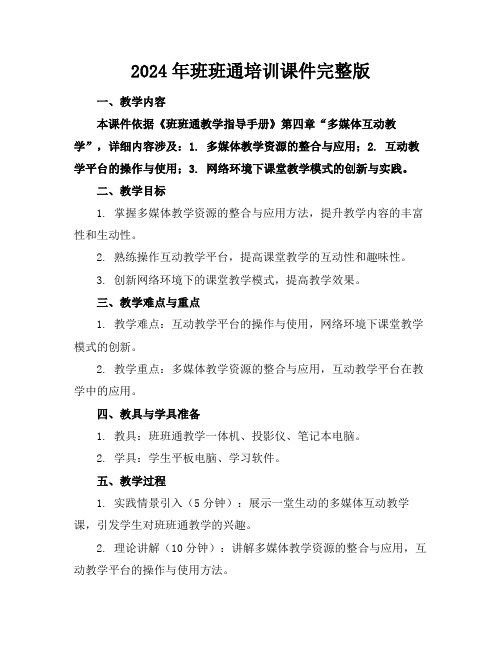
2024年班班通培训课件完整版一、教学内容本课件依据《班班通教学指导手册》第四章“多媒体互动教学”,详细内容涉及:1. 多媒体教学资源的整合与应用;2. 互动教学平台的操作与使用;3. 网络环境下课堂教学模式的创新与实践。
二、教学目标1. 掌握多媒体教学资源的整合与应用方法,提升教学内容的丰富性和生动性。
2. 熟练操作互动教学平台,提高课堂教学的互动性和趣味性。
3. 创新网络环境下的课堂教学模式,提高教学效果。
三、教学难点与重点1. 教学难点:互动教学平台的操作与使用,网络环境下课堂教学模式的创新。
2. 教学重点:多媒体教学资源的整合与应用,互动教学平台在教学中的应用。
四、教具与学具准备1. 教具:班班通教学一体机、投影仪、笔记本电脑。
2. 学具:学生平板电脑、学习软件。
五、教学过程1. 实践情景引入(5分钟):展示一堂生动的多媒体互动教学课,引发学生对班班通教学的兴趣。
2. 理论讲解(10分钟):讲解多媒体教学资源的整合与应用,互动教学平台的操作与使用方法。
3. 例题讲解(10分钟):以数学课程为例,展示如何运用班班通进行互动教学。
4. 随堂练习(10分钟):学生分组操作班班通教学一体机,完成指定任务。
6. 拓展延伸(10分钟):介绍网络环境下课堂教学模式的创新,激发学生思考。
六、板书设计1. 课程班班通教学实践2. 知识点:多媒体教学资源、互动教学平台、网络环境下的课堂教学模式3. 操作流程:多媒体资源整合、互动教学平台操作、教学模式创新七、作业设计1. 作业题目:(1)请结合本节课所学内容,设计一堂10分钟的多媒体互动教学课。
(2)谈谈你对网络环境下课堂教学模式创新的认识。
2. 答案:(1)示例:以语文课程为例,利用班班通教学一体机,展示一首古诗的意境,让学生通过互动游戏理解诗意,并进行现场创作。
(2)示例:网络环境下课堂教学模式创新可以提高学生的学习兴趣和参与度,有助于培养学生的自主学习能力和团队协作精神。
班班通使用方法培训课件

授课人:石老师
目录
• • • • • • 班班通硬件设备组成 一体机设备及附件 触控笔简介 电子教鞭的使用 实物展示仪 一体机使用
一体机使用
• • • • • • 一、开机 二、触控笔的使用 三、电子教鞭的使用 四、实物展示仪使用 五、备讲二合一软件 六、关机
班班通硬件设备组成
一体机设备及附件
• • • • • • •
(2)使用方法: 1、锁屏移动屏幕 点击上方"解锁"按键,使用电子教鞭摁住"执行按键"进行拖动 2、铅笔、矩形、椭圆工具的使用 ①上方第一个按键调整铅笔的颜色,第二个按键调整铅笔的粗细 ②用触控笔或电子教鞭在屏幕上进行绘画 注意:先点击工具
• 3、添加备注 • 点击“字”按键,选择适当的大小,在屏幕点击,在出来 的方框中输入所加的内容。 • 4、橡皮擦 • 点击橡皮擦工具,用橡皮擦除画面上的文字或图形。 • 5、撤销 • 点击撤销按键,对上一步的操作进行恢复。 • 6、删除 • 点击“选择”按键选取所要删除的内容,然后点“删除” 按键 • 点击清屏按键,会删除屏幕上进行的所有编辑。 • 7、拍照 • 点击“拍照”按键,会对屏幕上的内容以图片的形式保存。
五、备讲二合一软件
• • • 1.备讲二合一软件启动 操作方法:双击桌面“备讲二合一软件”快捷图标 (出现精简模式工具条)
• • • • • • • • • • •
通过工具条上第一个按键(屏幕切换键)进入讲课模式。 2.备/讲模式切换 ①在讲课模式工具条上选择“菜单”→“视图”→“备课和讲课模式切换”; ②在备课模式下选择“视图”→选择“备课模式或讲课模式” 九、打开课件的方法 1、将课件拖入备讲二合一软件的快捷方式; 2、打开备讲二合一软件,利用常用工具条上的倒数第三个按键打开课件; 十、讲课模式与实物展示仪切换 1、点击精简工具条上的实物展示仪,出现如下工具条 点击第一个按键 2、不用实物展示仪时,还点击"第一个按键"关闭实物展示仪,点击"常用"进行切换
班班通培训教案

班班通培训第一课学校“班班通”设备的组成1.大屏幕液晶电视+计算机+控制台,2.电子白板+(投影仪)+计算机+控制台什么叫“班班通”“班班通”是指学校每个班级里具备与外界进行不同层次的信息沟通、信息化资源获取与利用、终端信息显示的软硬件环境。
实现信息技术与学科日常教学的有效整合,促进教师教学方式和学生学习方式的变革、最终促进学生的发展。
包含“通”硬件、“通”资源、“通”方法等不同的层次。
第二课“班班通”设备的启动与关闭一、启动打开机柜柜,按下机柜内插线板开关(开);2. 按下计算机主机电源开关(开);3.按下液晶电视机背面电源按钮(叶晶晶电视机指示灯常亮,表示在待机状态,按下电源按钮后,指示灯闪亮并搜素信号,信号搜素到后电视机屏幕显示与桌面同一个画面,同时指示灯熄灭)。
注意:电源开关千万不要频繁的按下,开与关的时间间隔不少于1分钟左右。
二、音量调节通过系统桌面上的任务栏小喇叭或者液晶电视机背面的音量按钮可以调节音量大小。
三、液晶电视节目源液晶电视提供了电视、数字电视、AV、分量输入、VGA、HDMI等输入接口,我们可以电视机背面的控制按钮,在各接口之间进行切换(一般默认接口状态调试为VGA)。
四、关闭关闭计算机主机(开始→关机);2. 确认安全关闭计算机后,按下机柜内插线板开关(关);3.锁好机柜,盖好机柜、液晶电视机防尘布料。
第三课“班班通”设备日常管理目前,各中小学“班班通”设备已安装调试完毕,并交付学校使用。
为确保正常运行和使用寿命,要做到管理好、维护好“班班通”设备。
一、“班班通”设备是学校的固定资产,必须将其纳入学校固定资产管理之中;要对“班班通”建设的备用配件和技术资料(触摸笔、钥匙、线缆、随机光盘、说明书等)进行整理归档,由学校电教教师统一保管。
二、班主任为本班“班班通”设备管理第一责任人,学校要形成“班班通”设备管理责任书,与班主任签订设备管理责任书;班主任要经常了解设备使用情况,如发现设备出现故障应及时汇报学校电教教师并查明原因,软件故障由学校电教教师处理。
- 1、下载文档前请自行甄别文档内容的完整性,平台不提供额外的编辑、内容补充、找答案等附加服务。
- 2、"仅部分预览"的文档,不可在线预览部分如存在完整性等问题,可反馈申请退款(可完整预览的文档不适用该条件!)。
- 3、如文档侵犯您的权益,请联系客服反馈,我们会尽快为您处理(人工客服工作时间:9:00-18:30)。
快进、快退;音量增减; 上下左右方向键 关闭当前窗口 最大化当前窗口
鼠标控制区域
常用快捷按键及数字 输入区域
温馨提示---遥控器配对
1、遥控器装上电池并使其尽量靠近教 学机无线接收器(距离在2cm以内),
然后同时按下“下页”和“关闭”键
,大约3秒后遥控器指示灯常亮。 2、当配对成功时,遥控器指示灯慢闪 3下;否则快闪3下表示配对失败,需 要重新进行配对。
温馨提示一
白板无信号怎么办?
设备开启后投影无信号或连接个人电脑无信号。
解决方法:检查视频信号切换是否正确。
(VGA视频切换区)
(VGA接口)
温馨提示二
遥控器在使用时需注意:
①当配合使用的遥控器和接收器任意一个发生更
换后都需要重新进行配对; ②请勿将多个遥控器和一个接收器进行配对,否
则会出现多个遥控器均可控制一台教学机的现象。硬件介Βιβλιοθήκη —终端组成硬件介绍—壁挂教学机
储物槽
集成控制面板
DVD光驱
硬件介绍—壁挂教学机
实现教学机 开启/关闭
实现投影仪 开启/关闭
音量调节旋钮/ 静音
实现投影、教学 机一键开启/关闭
实现教学机、展 台等信号切换 连接USB设备
MIC音量调节
硬件介绍—多功能遥控器
激光灯按键 教学机关机 PPT控制区域
